配置VSCode调试C程序需安装C/C++扩展和编译器,配置tasks.json编译任务(含-g生成调试信息),设置launch.json指定调试器路径与预启动任务,最后通过F5启动调试并在代码中设置断点观察程序状态。
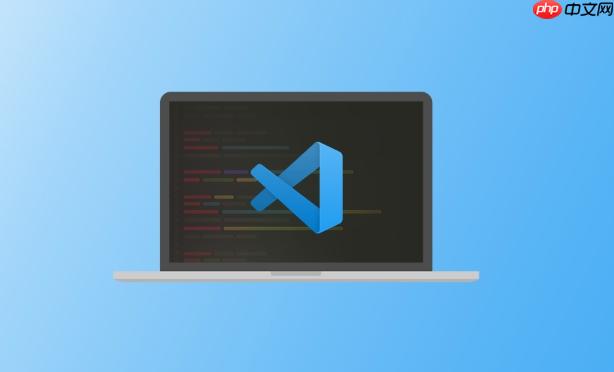
VSCode调试C程序,核心在于配置调试环境,设置断点,然后启动调试器。简单来说,就是让VSCode知道你的C程序怎么编译,然后你告诉它你想在哪里停下来看看程序运行的状态。
配置C语言调试环境与断点教程:
首先,你需要确保安装了以下工具:
tasks.json
这一步是告诉VSCode如何编译你的C代码。
立即学习“C语言免费学习笔记(深入)”;
Ctrl+Shift+P
Cmd+Shift+P
生成的
tasks.json
{
"version": "2.0.0",
"tasks": [
{
"type": "cppbuild",
"label": "C/C++: gcc.exe build active file",
"command": "C:\mingw64\bin\gcc.exe", // 替换成你的GCC路径
"args": [
"-g",
"${file}",
"-o",
"${fileDirname}\${fileBasenameNoExtension}.exe"
],
"options": {
"cwd": "${fileDirname}"
},
"problemMatcher": [
"$gcc"
],
"group": {
"kind": "build",
"isDefault": true
}
}
]
}command
args
-g
${file}${fileDirname}\${fileBasenameNoExtension}.exe你需要根据你的实际情况修改
command
launch.json
这一步是告诉VSCode如何启动调试器。
Ctrl+Shift+D
Cmd+Shift+D
生成的
launch.json
{
"version": "0.2.0",
"configurations": [
{
"name": "C/C++: gcc.exe build and debug active file",
"type": "cppdbg",
"request": "launch",
"program": "${fileDirname}\${fileBasenameNoExtension}.exe",
"args": [],
"stopAtEntry": false,
"cwd": "${fileDirname}",
"environment": [],
"externalConsole": false,
"MIMode": "gdb",
"miDebuggerPath": "C:\mingw64\bin\gdb.exe", // 替换成你的GDB路径
"setupCommands": [
{
"description": "Enable pretty-printing for gdb",
"text": "-enable-pretty-printing",
"ignoreFailures": true
}
],
"preLaunchTask": "C/C++: gcc.exe build active file"
}
]
}program
tasks.json
miDebuggerPath
preLaunchTask
同样,你需要根据你的实际情况修改
miDebuggerPath
program
F5
程序会在你设置的断点处停下来,你可以查看变量的值,单步执行等等。
launch.json
miDebuggerPath
gdb --version
tasks.json
-g
-O0
对于大型项目,通常会有多个源文件。 你需要修改
tasks.json
"args": [
"-g",
"main.c",
"utils.c",
"-o",
"${fileDirname}\${fileBasenameNoExtension}.exe"
]或者,你可以使用Makefile来管理编译过程,然后在
tasks.json
make
虽然VSCode提供了图形化的调试界面,但有时候直接使用GDB命令会更方便。 你可以在VSCode的调试控制台中输入GDB命令。 一些常用的GDB命令包括:
next
n
step
s
continue
c
print <variable>
p <variable>
break <line number>
b <line number>
调试多线程程序会更复杂一些。 你需要了解GDB的一些多线程调试命令,例如:
info threads
thread <thread id>
break: thread <thread id>
VSCode的调试界面也提供了一些多线程调试的功能,例如可以查看所有线程的调用栈。
调试优化后的代码可能会比较困难,因为编译器可能会对代码进行重排、删除无用代码等优化,导致断点位置不准确,变量的值也可能不正确。 如果需要调试优化后的代码,可以尝试以下方法:
-O0
总的来说,VSCode调试C程序需要一些配置,但一旦配置完成,就可以方便地进行调试。 掌握一些基本的调试技巧,可以帮助你更快地找到bug,提高开发效率。
以上就是VSCode怎么调试C程序_VSCode配置C语言调试环境与断点教程的详细内容,更多请关注php中文网其它相关文章!

每个人都需要一台速度更快、更稳定的 PC。随着时间的推移,垃圾文件、旧注册表数据和不必要的后台进程会占用资源并降低性能。幸运的是,许多工具可以让 Windows 保持平稳运行。

Copyright 2014-2025 https://www.php.cn/ All Rights Reserved | php.cn | 湘ICP备2023035733号